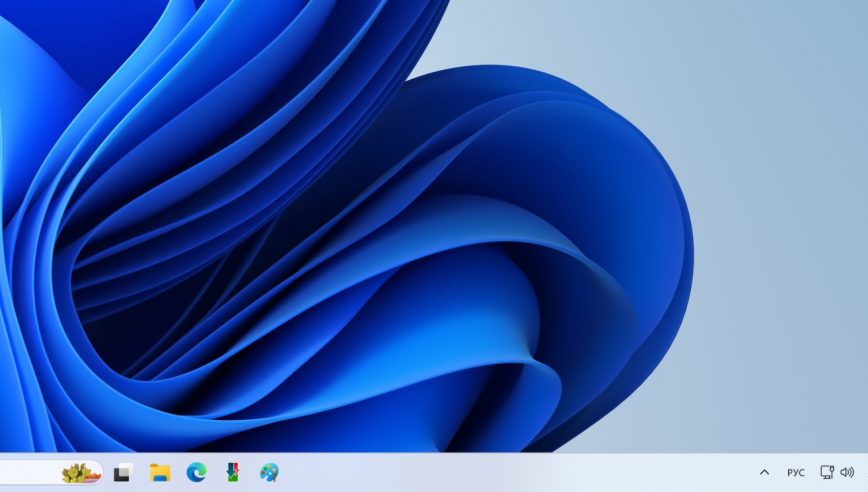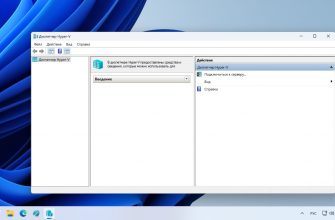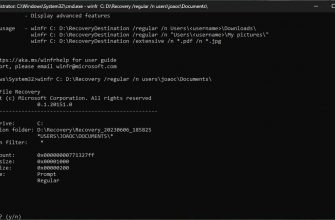Если вам необходимо убрать с панели задач в Windows 10 и 11 дату и время, то ниже описана подробная инструкция.
Сразу скажу, что в Windows 11, на момент написания статьи версия 22h2 сборка 226.1555, убрать полностью отображение даты будет невозможно.
Убираем время и дату с панели задач Windows 10
На момент написания инструкции у меня стоит операционная система Windows 10 версии 22H2, сборка 19045.2846.
Для начала открываем пуск — параметры — персонализация.
В открывшемся окне слева выбираем Панель задач. Потом справа, Включение и выключение системных значков.
Откроется меню системных значков, где вы сможете выключить или включить отображение даты и времени на панели задач.
Если необходимо, можете отключить или включить и другие значки панели задач.
Убираем время и дату с панели задач Windows 11
В Windows 11 не предусмотрена опция скрытия даты и времени. На просторах интернета существует много способов описывающих скрытие времени и даты при помощи реестра или локальной групповой политики. Все эти способы не работают, я проверял на Windows 11 Pro версии 22H2 сборка 2261.1555.
Перепробовав различные способы, опытным путём был найден один способ скрыть время и частично дату. Частично, потому что дата скрывается не полностью — остаётся день недели.
Всё проделывается стандартным способом, без редактирования реестра.
Открываем меню пуск на панели задач, затем Параметры, в открывшемся окне слева выбираем — Время и язык.
Затем справа выбираем — Язык и регион.
Далее в открывшемся окне, выбираем Административные языковые параметры. Затем откроется окно, в котором выбираем вкладку Форматы.
В строках краткая дата вписываем «ddd» — этот параметр станет отображать дату как день недели. В поле краткое время ставим «s», что полностью скроет время.
Затем применяем и нажимаем ОК.
В результате вместо полноценного времени и даты будет отображаться только день недели.
Это единственный, рабочий способ скрыть время и дату на панели задач в Windows 11, не прибегая к сторонним программам.
Если есть, что добавить или поделиться опытом пишите в комментариях.
Всем Удачи!